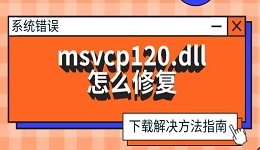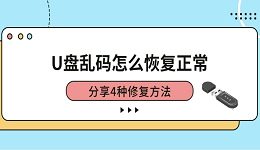当您沉浸在音乐、会议或游戏中时,突然弹出的“音频服务未响应”提示无疑令人沮丧。此故障通常由系统服务异常、驱动问题或系统文件损坏引起。别担心,本文将为您提供一系列从易到难的解决方案,一步步帮您恢复声音。

一、重启音频服务
当音频服务停止运行时,系统无法正确处理声音任务。重启音频相关服务可以快速恢复正常,是最常用的基础修复方式之一。
1. 在键盘上同时按下 `Win + R` 键,打开“运行”对话框。
2. 输入 `services.msc` 并按下回车,打开“服务”窗口。
3. 在服务列表中找到并双击“Windows Audio”服务。
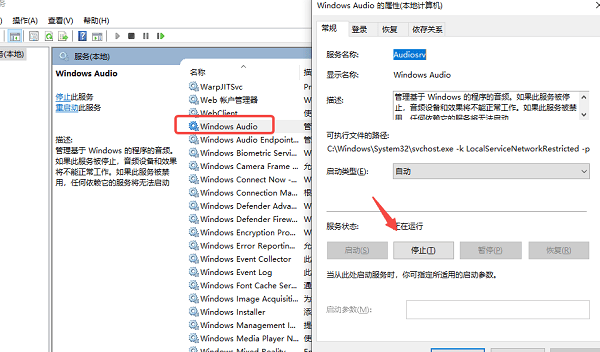
4. 在打开的属性窗口中,点击“停止”按钮。
5. 等待服务完全停止后,再点击“启动”按钮。
6. 最后,点击“确定”保存并关闭窗口。检查声音是否恢复。
二、检查声卡驱动是否损坏或过期
声卡驱动损坏或过期是导致“音频服务未响应”的常见原因。除了通过设备管理器更新外,还可以使用“驱动人生”进行自动检测与修复。驱动人生能智能识别系统声卡型号,自动下载并安装匹配的最新驱动,避免手动查找出错。

 好评率97%
好评率97%  下载次数:4592301
下载次数:4592301 1. 点击上方下载按钮安装打开“驱动人生”,将界面切换到“驱动管理”板块点击“立即扫描”。
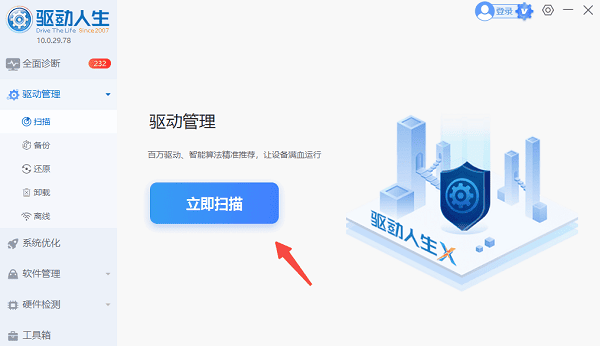
2. 扫描完成后,如果发现声卡驱动异常,点击“一键修复”,软件会自动完成下载安装。
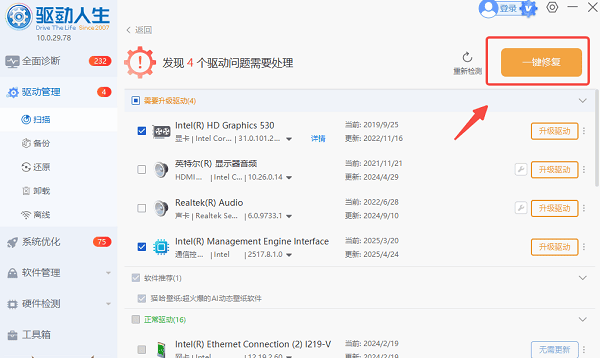
3. 等待软件自动下载并安装完成,根据提示重新启动计算机以使新驱动生效。
三、运行Windows音频疑难解答
Win10系统内置了强大的自动诊断工具。音频疑难解答能够智能地检测音频服务、驱动及设备设置中的常见问题,并尝试自动修复。
1. 打开“设置”(Win + I)。
2. 进入 系统 → 声音 → 疑难解答。
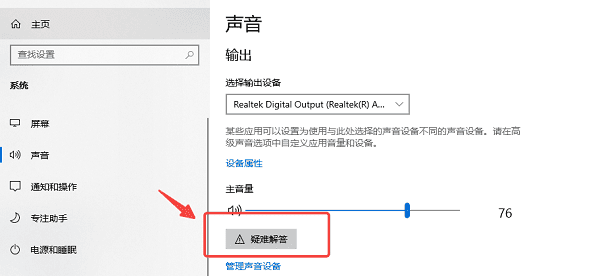
3. 选择出现问题的输出或输入设备。
4. 按照提示自动修复系统音频服务。
5. 完成后重启电脑检查是否恢复声音。
四、修改音频服务依赖关系
Windows Audio服务的正常运行依赖于一些其他服务(如RPC)。如果这些底层服务未启动或运行异常,也会导致音频服务失败。
1. 如前所述,打开“服务”(`services.msc`)。
2. 找到并双击“Windows Audio”服务,切换到“依赖关系”选项卡。
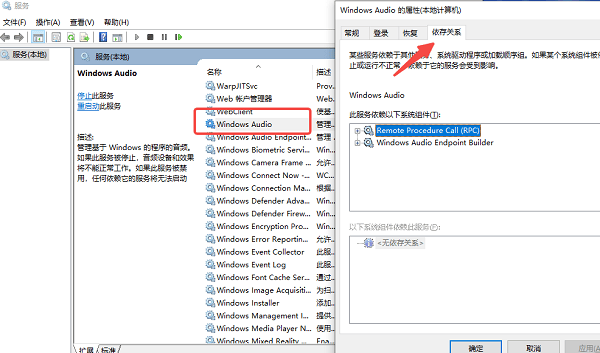
3. 记下它所依赖的服务名称(例如:Remote Procedure Call)。
4. 返回服务主列表,找到这些依赖服务(如RPC),确保它们的“启动类型”为“自动”且“状态”为“正在运行”。如果不是,请将其启动并设置为自动。
5. 设置完成后,再次重启Windows Audio服务。
五、执行系统文件检查器(SFC)扫描
系统文件检查器是Windows自带的修复工具,能扫描并修复受保护的系统文件。如果导致音频服务问题的根源是核心系统文件(如.dll文件)损坏或丢失,运行SFC扫描可以将其恢复至原始健康状态,从根本上解决问题。
1. 在任务栏搜索框中输入“cmd”或“命令提示符”。
2. 右键点击搜索结果中的“命令提示符”,选择“以管理员身份运行”。
3. 在打开的黑色命令提示符窗口中,输入 `sfc /scannow` 然后按回车。
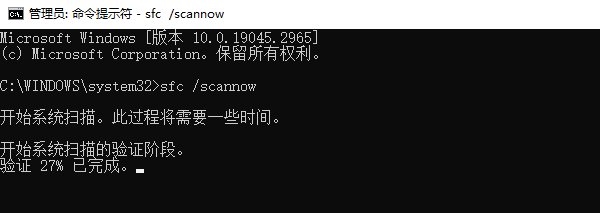
4. 耐心等待扫描和修复过程完成(进度达到100%)。此过程可能需要一些时间。
5. 扫描结束后,根据提示重启电脑,检查音频服务是否恢复正常。
以上五种方法从服务重启到系统修复,层层递进,能解决绝大多数“音频服务未响应”的故障。对于驱动问题,如果您担心无法找到正确驱动,不妨尝试使用“驱动人生”一键智能检测、匹配并安装最兼容的官方声卡驱动,能极大简化了找驱动、装驱动的繁琐过程,是解决驱动类音频问题的得力助手。